Windows 11 Pro ISO文件在哪下载最新版?如何下载原装纯净版Win11 ?点击进入 持续更新!
Epic Games是一种游戏客户端服务,与Steam或Origin非常相似,后者托管了大量游戏。当您的 Epic Games Launcher 尝试自我更新时,您可能会在 Windows 10 或 Windows 11 PC 上遇到 Epic games错误代码 SU-PQR1603 或 SU-PQE1223。
1] 安装最新版本的 Epic Games Launcher
您可以尝试修复Epic Games 错误代码 SU-PQR1603 或 SU-PQE1223的第一件事是下载并安装最新版本的 Epic Games Launcher。如果不是这种情况,您可以尝试下一个解决方案。
2] 以管理员权限运行 Epic Games Launcher
此解决方案要求您在 Windows 10/11 设备上以管理员权限运行 Epic Games Launcher ,然后查看问题是否已解决。如果是后者,您可以尝试下一个解决方案。
3] 安装最新的 Microsoft Visual C++ Redistributables
此解决方案要求您下载并安装最新版本的Microsoft Visual C++ 可再发行组件,看看是否有帮助。
4]安装.NET Framework 4.8
另一个可能的修复是确保您在 Windows 设备上运行Microsoft .NET Framework 4.8 版。
5]为目标文件夹分配完全控制权限
对 Windows 设备上 Epic Games 文件夹的读/写访问权限不足可能会导致此错误。在这种情况下,您可以为文件夹分配完全控制权限,看看这是否有助于解决手头的问题。否则,请尝试下一个解决方案。
6]修改Epic Games Launcher Target参数
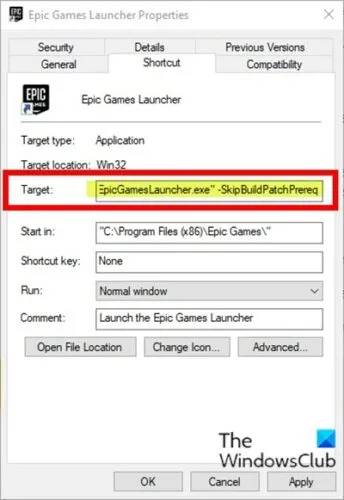
请执行下列操作:
- 退出 Epic Games Launcher。
- 右键单击 Epic Games Launcher 并选择Properties。
- 在“属性”表中,单击“快捷方式”选项卡。
- 在目标字段中,将-SkipBuildPatchPrereq添加到行尾。
- 单击应用>确定。
现在应该解决这个问题。
 Win 11系统之家
Win 11系统之家
